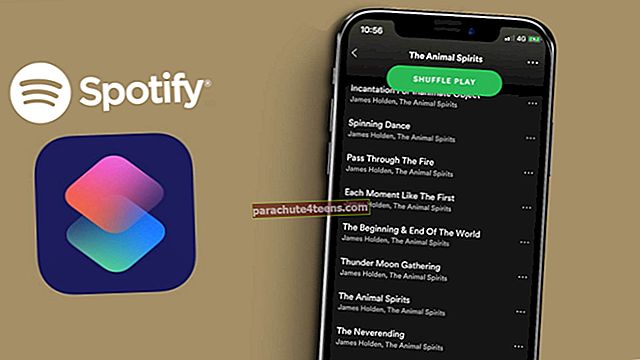„WhatsApp“ siūlo keletą teksto formatavimo parinkčių „iPhone“, „Android“ ir net žiniatinklio versijose. Tai leidžia patobulinti teksto pranešimą paryškintu, kursyvu, monospace ir perbraukimu. Tai ypač naudinga, kai įvedate ilgą pranešimą. Galite paryškinti paryškindami kelis žodžius arba su juo padarydami antraštes. Panašiai kursyvas ir perbraukimas padeda pagyvinti ir pagražinti pokalbį. Taigi, atidarykite programą ir leiskite man parodyti, kaip kurti „WhatsApp“ pranešimus naudojant šiuos teksto stilius.
- Kaip parašyti paryškintą „WhatsApp“
- Kaip rašyti kursyvą „WhatsApp“
- Kaip parašyti perbraukimą „WhatsApp“
- Kaip parašyti „Monospace“ „WhatsApp“
- Ar galiu išjungti „WhatsApp“ formatavimo stilius?
- Ar galiu naudoti formatavimo stilius „WhatsApp Mac“ ir „Windows App“ ar „WhatsApp Web“?
- Ar yra papildomas būdas formuoti „WhatsApp“ pranešimus?
Kaip parašyti paryškintą „WhatsApp“
Jei norite įvesti paryškintą tekstą, įterpkite pradžioje ir pabaigoje žvaigždutė (žvaigždė *) žodžio, sakinio ar pastraipos. Pvz., Jei įvesite „iGeeksBlog“ kaip * „iGeeksBlog“ * „WhatsApp“ jis automatiškai taps drąsus. Jei suteiksite vienos eilutės tarpą, turėsite įterpti žvaigždę pabaigoje ir pradžioje.
Jei suteiksite vienos eilutės tarpą, turėsite įterpti žvaigždę pabaigoje ir pradžioje.
Kaip rašyti kursyvą „WhatsApp“
Norėdami rašyti kursyvu, įterpkite pradžioje ir pabaigoje pabraukimas (_) žodžio, sakinio ar pastraipos. Pavyzdžiui, norėdami parašyti „iGeeksBlog“ kursyvu „WhatsApp“, įveskite jį kaip _iGeeksBlog_ Pakartokite procesą, jei įvesite eilutės tarpą tarp žodžių ar sakinių.
Pakartokite procesą, jei įvesite eilutės tarpą tarp žodžių ar sakinių.
Kaip parašyti perbraukimą „WhatsApp“
Norėdami perbraukti žodį, sakinį ar pastraipą, įterpkite pradžioje ir pabaigoje tildė (apytikslis ženklas ~). Pavyzdžiui, norėdami perbraukti žodį „iGeeksBlog“ „WhatsApp“, įveskite jį taip ~ iGeeksBlog ~ Jis pasirodys kaip „iGeeksBlog“ 
Kaip parašyti „Monospace“ „WhatsApp“
Norėdami formatuoti pranešimą naudodamiesi monospace, pradžioje ir pabaigoje įdėkite tris užpakalines dalis. Pavyzdžiui, „iGeeksBlog“ Pastaba: Norėdami „iPhone“ įvesti „backticks“, ilgai paspauskite vieno kabutės klavišą. (’)
Pastaba: Norėdami „iPhone“ įvesti „backticks“, ilgai paspauskite vieno kabutės klavišą. (’) 
Ar galiu išjungti „WhatsApp“ formatavimo stilius?
Ne, negalima jo išjungti. Todėl reikia atkreipti dėmesį į vieną įdomų dalyką: jei įvesite 5 žvaigždžių ženklus (žvaigždutę) kartu (*****) ir paspausite siuntimo mygtuką, jis automatiškai taps 3 žvaigždutėmis (***). Pirmoji ir trečioji bus panaudotos antrosios žvaigždės paryškinimui!
Ar galiu naudoti formatavimo stilius „WhatsApp Mac“ ir „Windows App“ ar „WhatsApp Web“?
Taip. Galite juos naudoti. Tačiau, skirtingai nei „iOS“ ir „Android“ programose, nematysite formatavimo realiuoju laiku. Bet tinkamai uždėjus norimus ženklus ir paspaudus siuntimo mygtuką, pranešimas suformatuojamas.
Ar yra papildomas būdas formuoti „WhatsApp“ pranešimus?
Taip. „Android“ ir „iPhone“ galite pasirinkite tekstą, sakinį ar pastraipą, kaip jūs paprastai darote. Toliau galite pasirinkite formatavimo parinktis. „WhatsApp“ programa automatiškai įterpia ženklus ir formatuoja tekstą.  Tačiau šios parinkties kompiuteryje negalima. „WhatsApp for Mac“ bandžiau pasirinkti įvestus žodžius ir paspauskite „Command + B.“. Tačiau tekstas nebuvo suformatuotas. Tai viskas!
Tačiau šios parinkties kompiuteryje negalima. „WhatsApp for Mac“ bandžiau pasirinkti įvestus žodžius ir paspauskite „Command + B.“. Tačiau tekstas nebuvo suformatuotas. Tai viskas!
Atsijungiama…
Taip galite pagyvinti savo „WhatsApp“ pokalbį. Nors „iMessage“ žengė kitą žingsnį siūlydama burbulinius ir viso ekrano efektus, milijonai žmonių visame pasaulyje ir toliau myli „WhatsApp“. Štai kodėl net ir 2020 m. Jis yra pirmasis mūsų „iMessage“ alternatyvų sąraše. Galiausiai, jei turite prasmingų pokalbių „WhatsApp“, įsitikinkite, kad žinote, kaip juos saugiai palaikyti „iCloud“.
Turite skaityti:
- Nauja „WhatsApp“ privatumo politika 2021 | Eilė - Ans!
- „IPhone“ neveikia „WhatsApp“ vaizdo skambutis?
- Šaunūs „WhatsApp“ patarimai ir gudrybės „iPhone“